Як експортувати нотатки в Apple Notes як PDF на будь-якому пристрої

Дізнайтеся, як експортувати нотатки в Apple Notes як PDF на будь-якому пристрої. Це просто та зручно.

Ваша консоль PS5 випадково зависає або виходить з ладу під час гри? Шукаєте, як вирішити проблему зависання PS5 ?
Щоб вирішити проблему із зависанням і збоями PS5, просто перезапустіть консоль PS5, перевірте шнур живлення PS5 або перевстановіть певну гру, під час якої у вас виникає ця проблема.
Згідно зі звітами, проблема зависання та збою PS5 виникає під час гри в такі ігри, як Spider-Man Remastered, Marvel's Spider-Man: Miles Morales, Returnal, Call of Duty Cold War тощо .
Це дуже засмучує, оскільки гра стає абсолютно непридатною для гри і може програти матч. На щастя, багатьом користувачам вдалося обійти проблему, спробувавши низку ефективних рішень.
Сьогодні в цій статті я тут із робочими рішеннями, які спрацювали для багатьох постраждалих користувачів. Але перш ніж перейти безпосередньо до виправлення, вам важливо знати типових причин, які викликають проблему.
Чому моя PS5 зависає або виходить з ладу під час гри?
Тепер, оскільки ви добре знаєте поширені причини, у цій публікації ви отримаєте детальні виправлення для вирішення проблеми зависання консолі PS5 .
Як вирішити проблему зависання або збою PS5?
Зміст
Виправити 1# Вимкнути режим відпочинку
Щоб виправити зависання PS5, потрібно вимкнути режим відпочинку. Щоб вимкнути це, виконайте наведені нижче дії.
Виправлення 2# Перезапустіть консоль PS5
Перезапуск ігрової консолі PS5 може допомогти вам вирішити проблему випадкового зависання.
Для цього вам потрібно натиснути кнопку живлення , яка знаходиться на передній частині консолі PS5.
Продовжуйте натискати кнопку живлення, доки не почуєте звуковий сигнал. Це примусово вимкне вашу консоль PS5, і всі ваші незбережені дані зникнуть.
Щоб перезапустити пристрій PS5 , натисніть кнопку живлення, щоб нормально запустити ігрову консоль.
Виправити 3# Перебудувати базу даних PS5
Перебудова бази даних є одним із найкращих рішень для вирішення проблеми збою PS5 . Функція відновлення бази даних сканує весь жорсткий диск, а потім створює нову базу даних для всього вмісту.
Цей процес займає багато часу, оскільки залежить від кількості та типу ваших елементів даних.
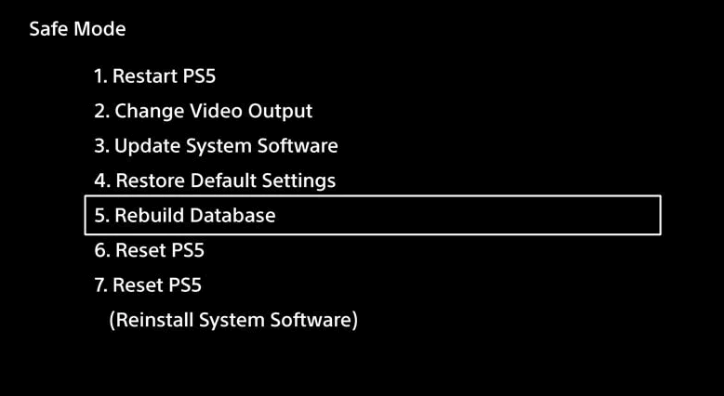
Якщо за допомогою цього параметра відновлення бази даних вам не вдасться вирішити проблему постійного зависання PS5 , переходьте до наступних виправлень.
Виправлення 4# Перевірте кабель живлення PS5
Якщо у вас виникають проблеми з електроживленням, то очевидно, що ви зіткнулися з проблемою збою або зависання PS5 . Отже, щоб виправити це, вам потрібно негайно перевірити шнур живлення змінного струму PC5, чи працює він належним чином чи ні.
Ось кроки, які вам потрібно виконати:
Крок 1. Повністю вимкніть консоль PS5.
Крок 2 : Тепер вимкніть шнур живлення змінного струму, щоб перевірити, чи він не пошкоджений або зламаний. У разі виявлення пошкодження замініть його новим. Або перейдіть до наступного рішення.
Крок 3 : Зачекайте кілька хвилин після цього підключіть кабель живлення до консолі PS5.
Порада: від'єднавши шнур живлення, спробуйте підключити його до іншої розетки.
Крок 4 : Увімкніть ігрову консоль PS5.
Перевірте, чи вирішено проблему із зависанням консолі PS5. Якщо ні, то переходьте до наступного рішення.
Виправлення 5# Оновлення системного програмного забезпечення PS5
Як було сказано вище, якщо системне програмне забезпечення PS5 застаріє, це також може спричинити проблеми під час запуску ігор з високою графікою. Крім того, щоб виправити різні помилки збоїв, Sony випускає нові функції та виправлення через оновлення.
Незважаючи на це, встановлення найновішого програмного забезпечення є більш стабільним і безпечним, ніж старі:
Щоб оновити системне програмне забезпечення PS5, потрібно виконати 2 різні кроки. Перегляньте статтю – як оновити системне програмне забезпечення PS5 .
Виправлення 6# Повторна інсталяція мікропрограми PS5
Якщо оновлення системного програмного забезпечення PS5 не працює для вас, спробуйте виконати чисту інсталяцію системного програмного забезпечення PS5 за допомогою опції «Безпечний режим» – « Скинути PS5» (Перевстановити системне програмне забезпечення).
Будь ласка, зверніть увагу: перевстановлення системного програмного забезпечення видалить усі збережені дані консолі, усе буде видалено під час виконання чистої інсталяції, тому спершу переконайтеся, що створили резервні копії файлів гри .
Дотримуйтеся вказівок, щоб створити резервну копію даних PS5 і повторно встановити її:
Сподіваюся, тепер проблему збою або зависання PS5 вирішено. Але якщо ви все ще стикаєтеся з проблемою під час гри в певну гру, перейдіть до наступного потенційного виправлення.
Виправлення 7# Перевстановіть конкретну гру
Якщо ви отримуєте цю проблему з аварійним завершенням роботи або зависання PS5 під час гри в певну гру, це означає, що проблема в налаштуваннях гри.
Тож ви можете виправити це, видаливши або перевстановивши цю конкретну гру. Ось кроки, які вам потрібно виконати:
Крок 1 : перейдіть на головний екран гри та виберіть опцію «проблема зі звітом про зависання або збій» .
Крок 2 : натисніть кнопку «Параметри» контролера . Після цього натисніть кнопку «Видалити» , це призведе до видалення конкретної проблемної гри.
Крок 3. Після видалення гри знову завантажте та встановіть гру. запустіть гру, щоб перевірити, чи вирішено проблему збою чи зависання PS5.
Виправлення 8# Зверніться до служби підтримки Playstation
Якщо жодне з рішень не допоможе усунути проблему, відвідайте офіційний веб-сайт Sony і торкніться параметра PlayStation Fix and Replace.
Вони підкажуть вам, як вирішити цю проблему. Якщо ваш товар на гарантії, його обов'язково замінять.
FAQ (Часті питання):
Як вимкнути Frozen PS5 за допомогою контролера?
Щоб вимкнути заморожену ігрову консоль PS5 за допомогою контролера, виконайте такі дії:
1. Натисніть кнопку PS, яка є на контролері PS5 DualSense . На екрані відкриється швидке меню Центру керування .
2. Прокрутіть вниз, оскільки тут ви побачите кілька варіантів.
3. Виберіть опцію Живлення .
4. Відкриється спливаюче меню, у якому потрібно вибрати опцію «Вимкнути PS5» .
Чи можете ви відключити PS5 Frozen?
Від’єднання завислої консолі PS5 може призвести до пошкодження апаратного забезпечення. Тому ми не рекомендуємо вам відключати його, оскільки це призведе до збитків.
Нижня лінія
Я цілком упевнений, що ви можете вирішити проблему зависання або збою PS5 , спробувавши наведені тут виправлення. Але якщо одне з рішень спрацювало для вас, негайно зверніться до служби підтримки PlayStation.
Сподіваюся, стаття спрацювала для вас, щоб вирішити цю страшну проблему з PS5, і тепер ви легко почнете грати в гру.
Крім того, якщо ви любите грати в ігри на ОС Windows, запустіть Game Booster , щоб оптимізувати та покращити ігровий досвід кількома клацаннями миші.
Є кілька способів визначити перегріту PS5, наприклад:
Дізнайтеся, як експортувати нотатки в Apple Notes як PDF на будь-якому пристрої. Це просто та зручно.
Як виправити помилку показу екрана в Google Meet, що робити, якщо ви не ділитеся екраном у Google Meet? Не хвилюйтеся, у вас є багато способів виправити помилку, пов’язану з неможливістю поділитися екраном
Дізнайтеся, як легко налаштувати мобільну точку доступу на ПК з Windows 11, щоб підключати мобільні пристрої до Wi-Fi.
Дізнайтеся, як ефективно використовувати <strong>диспетчер облікових даних</strong> у Windows 11 для керування паролями та обліковими записами.
Якщо ви зіткнулися з помилкою 1726 через помилку віддаленого виклику процедури в команді DISM, спробуйте обійти її, щоб вирішити її та працювати з легкістю.
Дізнайтеся, як увімкнути просторовий звук у Windows 11 за допомогою нашого покрокового посібника. Активуйте 3D-аудіо з легкістю!
Отримання повідомлення про помилку друку у вашій системі Windows 10, тоді дотримуйтеся виправлень, наведених у статті, і налаштуйте свій принтер на правильний шлях…
Ви можете легко повернутися до своїх зустрічей, якщо запишете їх. Ось як записати та відтворити запис Microsoft Teams для наступної зустрічі.
Коли ви відкриваєте файл або клацаєте посилання, ваш пристрій Android вибирає програму за умовчанням, щоб відкрити його. Ви можете скинути стандартні програми на Android за допомогою цього посібника.
ВИПРАВЛЕНО: помилка сертифіката Entitlement.diagnostics.office.com



![[ВИПРАВЛЕНО] Помилка 1726: Помилка виклику віддаленої процедури в Windows 10/8.1/8 [ВИПРАВЛЕНО] Помилка 1726: Помилка виклику віддаленої процедури в Windows 10/8.1/8](https://img2.luckytemplates.com/resources1/images2/image-3227-0408150324569.png)
![Як увімкнути просторовий звук у Windows 11? [3 способи] Як увімкнути просторовий звук у Windows 11? [3 способи]](https://img2.luckytemplates.com/resources1/c42/image-171-1001202747603.png)
![[100% вирішено] Як виправити повідомлення «Помилка друку» у Windows 10? [100% вирішено] Як виправити повідомлення «Помилка друку» у Windows 10?](https://img2.luckytemplates.com/resources1/images2/image-9322-0408150406327.png)


